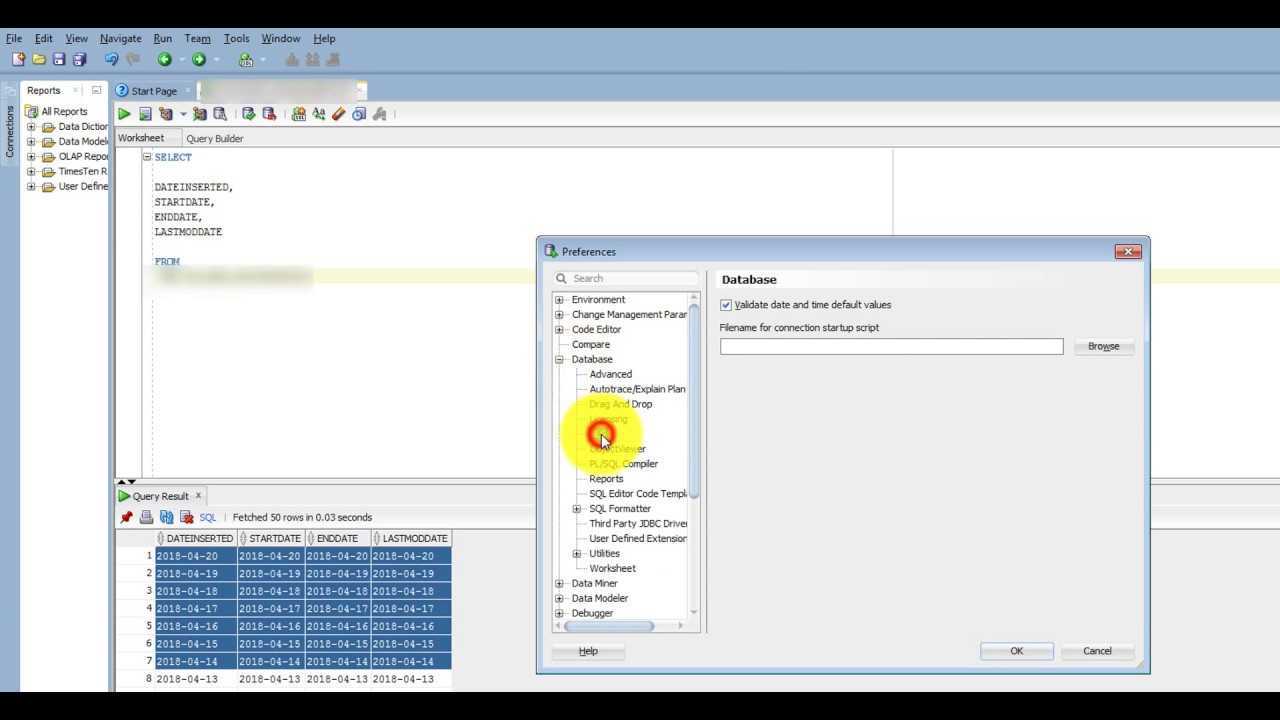
Oracle SQL Developer er en kraftfuld software, der hjælper med at administrere databaser. Det har den unikke evne til at ændre datoformatet. Denne artikel vil forklare hvordan.
At have det korrekte datoformat er nøglen, når man beskæftiger sig med databaser. Oracle SQL Udvikler tilbyder et bredt udvalg af formater for at tilpasse den måde, datoer vises på. Ved at ændre datoformatet kan du sikre dig, at dataene er forståelige.
For at gøre dette skal TO_CHAR funktion bruges. Dette giver dig mulighed for at ændre en DATO eller TIDSSTEMPEL i et bestemt format. Du kan for eksempel bruge:
|_+_|
Dette vil give dig dagens dato i det ønskede format. Du kan også vælge forskellige formater såsom MAN-DD-ÅÅÅÅ eller ÅÅÅÅ-MM-DD.
Her er et eksempel på, hvorfor det er vigtigt at ændre datoformatet. Et firma brugte et standarddatoformat til deres database, men det skabte forvirring med deres internationale personale, som var vant til forskellige datoformater. Ved at justere datoformatet i Oracle SQL Udvikler , var de i stand til at give alle brugere en lettere oplevelse og undgå enhver fejlfortolkning af vigtige datoer.
Forståelse af datoformatet i Oracle SQL Developer
Når du arbejder med datoer i Oracle SQL Developer, er symboler nøglen. ÅÅÅÅ er et firecifret årstal, MM er en tocifret måned, og DD er en tocifret dag. Disse symboler kan bruges med bindestreger eller skråstreger for at skabe ønskede formater. For eksempel, ÅÅÅÅ-MM-DD .
Derudover er der formateringsmuligheder. Det TO_CHAR funktionen lader dig konvertere en dato til et bestemt format. Dette er praktisk, når du viser datoer i rapporter eller andre output.
Glem ikke, at formatet på datoer også er vigtigt for manipulation. Så det er vigtigt at forstå, hvordan de opbevares og formateres.
Sjov kendsgerning: Oracle Corporation skabte SQL Developer som en IDE til at arbejde med SQL-databaser.
Trin-for-trin guide til at ændre datoformatet
Ændre datoformater i Oracle SQL Developer? Intet problem! Det er nemt – følg blot disse trin:
- Åbn Oracle SQL Developer på din computer. Dette værktøj giver dig mulighed for at administrere og manipulere dine databaser.
- Opret forbindelse til den ønskede database. Angiv legitimationsoplysninger som brugernavn og adgangskode.
- Vælg menuen 'Præferencer' i den øverste værktøjslinje.
- Find sektionen 'Database', og vælg derefter 'NLS' og 'Datoformat'.
- Her kan du tilpasse datoformatet ved hjælp af Oracles datoformatmodeller.
- Gem dine ændringer, før du forlader menuen Præferencer. Nu træder dit nye datoformat i kraft.
Tilpas dine datoformater nu og få mest muligt ud af Oracle SQL Developer! Få forbedrede datastyringsfunktioner.
Bedste fremgangsmåder til at ændre datoformatet
Når du bruger Oracle SQL Developer, er det vigtigt at holde sig ajour med de bedste fremgangsmåder til justering af datoformatet. Her er et par tips til at sikre problemfri drift og effektiv datohåndtering:
- Vær opmærksom på den eksisterende databasestruktur og eventuelle afhængigheder af det aktuelle datoformat.
- Test indvirkningen på eksisterende og nye data, før du foretager ændringer.
- Kontakt kolleger eller Oracle SQL-udviklingseksperter for at få hjælp.
- Dokumentændringer i datoformatet til fremtidig reference og fejlfinding.
- Overvåg systemets ydeevne efter implementering af eventuelle ændringer for at opdage problemer.
Det er værd at bemærke, at ændring af datoformatet kan påvirke mange aspekter af et Oracle SQL-miljø. Kolonnedatatyper, applikationskode, rapportgenerering og brugergrænseflader skal muligvis tilpasses det nye format.
Tilbage i 2008 var Oracle SQL Developer stadig i sine tidlige udviklingsstadier, og der var begrænsede muligheder for at ændre datoformatet. Dette forårsagede en masse problemer og frustration blandt brugere, der havde brug for mere fleksibilitet. Takket være de løbende forbedringer i Oracle-software har vi heldigvis nu pålidelige bedste praksis og ressourcer til nemt at navigere i denne proces.
Fejlfinding af almindelige problemer
Fejl ved forbindelse til Oracle-databasen? Tjek netværksindstillinger. Kører databasen?
Problemer med at udføre forespørgsler? Tjek syntaks og anførselstegn.
Kan du ikke se eller redigere tabeldata? Sørg for, at du har tilladelse og adgangsrettigheder.
Ydeevne for langsom? Indeks tabeller og undgå joins.
Outlook nulstil visninger
Eksportere data? Vælg det rigtige filformat og destination.
Vær opmærksom på fejlmeddelelser – de kan give indsigt i problemet.
Hændelse at huske: En bruger stødte på en fejl. Undersøgelsen afslørede forkert brugernavn. Efter at have rettet dette, lykkedes forbindelsen. Dobbelttjek altid input-legitimationsoplysningerne, før du antager et teknisk problem.
Konklusion
Trouble a-brewin’! Ændring af datoformater i Oracle SQL Developer kan virke vanskelig, men med en smule indsats kan det lade sig gøre! Følg disse trin for at gøre overgangen nemmere.
- Først skal du sørge for, at Oracle SQL Developer er installeret.
- Åbn softwaren og find 'Præferencer' .
- Der vil være en 'Database' sektion – vælg 'NLS-indstillinger' .
- Det er her du kan ændre datoformatet!
- Vælg det format, du har brug for, eller opret et brugerdefineret format med symboler som f.eks ÅÅÅÅ (år), MM (måned), DD (dag), TT (time), MI (minut) og SS (anden) .
- Klik på, når du er færdig 'Ansøge' – alle fremtidige data vil nu blive vist i det nye datoformat.
Ofte stillede spørgsmål
1. Hvordan ændrer man datoformatet i Oracle SQL Developer?
For at ændre datoformatet i Oracle SQL Developer kan du bruge kommandoen ALTER SESSION med parameteren NLS_DATE_FORMAT. For eksempel:
ALTER SESSION SET NLS_DATE_FORMAT='DD-MON-YYYY';
2. Hvad er standarddatoformatet i Oracle SQL Developer?
Standarddatoformatet i Oracle SQL Developer bestemmes af sessionsparameteren NLS_DATE_FORMAT. Som standard er den indstillet til 'DD-MON-RR'.
3. Hvordan kan jeg vise datoen i et andet format i forespørgselsresultatet?
Du kan bruge TO_CHAR-funktionen til at vise datoen i et andet format. For eksempel:
SELECT TO_CHAR(dato_kolonne, 'MM/DD/ÅÅÅÅ') FRA tabelnavn;
4. Kan jeg ændre datoformatet permanent i Oracle SQL Developer?
Nej, du kan ikke ændre datoformatet permanent i Oracle SQL Developer. Datoformatet er specifikt for hver session og gemmes ikke permanent.
5. Hvordan ændrer jeg datoformatet i Oracle SQL Developer for en bestemt bruger?
Du kan ændre datoformatet for en bestemt bruger ved at ændre brugerens session. Brug kommandoen ALTER SESSION med parameteren NLS_DATE_FORMAT, og det nye format vil kun gælde for denne brugers session.
6. Er det muligt at ændre datoformatet i Oracle-software globalt?
Ja, det er muligt at ændre datoformatet globalt i Oracle-softwaren ved at ændre initialiseringsfilen init.ora eller spfile. Denne ændring vil dog gælde for alle brugere og sessioner i Oracle-instansen.














